有些用户虽然配备了nvidia 2g独立显卡,但在运行游戏时仍遇到画面卡顿的问题。这往往是因为系统未正确调用独立显卡,而是默认使用了集成显卡,导致独显性能无法释放。本文将一步步教你如何正确配置并启用nvidia独立显卡,确保在运行大型软件或游戏时获得更流畅的体验。
1、首先确保已安装NVIDIA独立显卡的官方驱动程序。
2、驱动可通过电脑附带的驱动光盘安装,也可使用驱动精灵、360驱动大师等第三方工具自动识别并安装。安装完成后重启电脑。重启后,在桌面空白处点击鼠标右键,若出现“NVIDIA控制面板”选项,则表示驱动安装成功。

3、右键点击桌面空白区域,选择“NVIDIA控制面板”进入设置界面。

4、进入后可预览并调整图像参数
5、在界面中部提供了三个调节选项,配合上方的预览图可直观感受画质变化。画质越高,图像越清晰平滑,但对显卡性能要求也更高。大多数用户会通过“管理3D设置”来优化图形表现,以实现画质与性能的最佳平衡。

6、点击“管理3D设置”进行核心配置
7、在“全局设置”选项中,下拉菜单包含三个模式:默认的“自动选择”会由系统决定使用集成显卡还是独立显卡;选择“高性能NVIDIA处理器”后,所有程序都将优先调用独立显卡,充分发挥其图形处理能力;而“集成图形”则强制使用核显,适合日常办公等低负载场景,有助于节能省电。
8、切换至“程序设置”标签页,可为特定应用程序或游戏单独指定显卡,实现更精细化的资源管理。
9、例如,可手动将某款游戏设置为使用NVIDIA独立显卡运行。此外,还可在此调整抗锯齿、垂直同步、纹理过滤等高级参数,提升视觉效果。

10、第三步:配置PhysX设置
11、PhysX设置用于指定物理计算由哪个处理器执行。可选“自动选择”(推荐)、指定NVIDIA显卡或CPU进行处理。建议将PhysX处理器设为NVIDIA独立显卡,以提升游戏中的物理特效表现和整体流畅度。
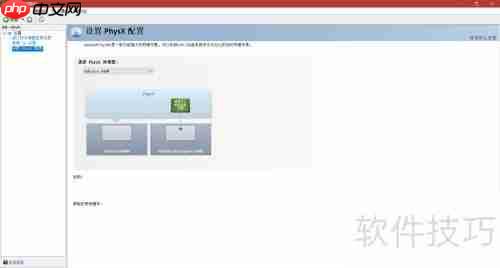
12、所有设置完成后,点击“应用”按钮保存更改,即完成NVIDIA显卡的基本优化配置。
13、推荐下载并安装NVIDIA GeForce Experience软件,帮助一键优化游戏设置,获得更佳视觉体验。
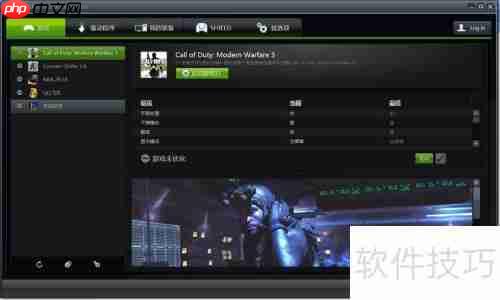
14、首次使用时,软件会扫描本地已安装的游戏。可在“游戏”选项卡中添加游戏安装路径,扫描完成后,支持的游戏将被自动识别并列出。
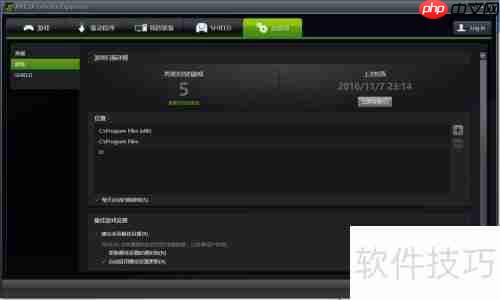
15、进入游戏管理界面,选择需要优化的游戏,点击“优化”按钮,软件将根据你的硬件配置自动调整至最佳画质与性能组合。
以上就是NVIDIA设置方法指南的详细内容,更多请关注php中文网其它相关文章!

每个人都需要一台速度更快、更稳定的 PC。随着时间的推移,垃圾文件、旧注册表数据和不必要的后台进程会占用资源并降低性能。幸运的是,许多工具可以让 Windows 保持平稳运行。




Copyright 2014-2025 https://www.php.cn/ All Rights Reserved | php.cn | 湘ICP备2023035733号